iOS
16上新增了許多好用的功能,其中有一個是在「主畫面」上新增「搜尋按鈕」,用意想必是為了利於用戶快速啟動「搜尋」功能。
但不知怎的,我iPhone「主畫面」上卻沒有「搜尋按鈕」,如果你跟我一樣,可用以下方式打開。
您可透過以下的操作將「搜尋按鈕」打開 (如下圖右邊的狀況)。
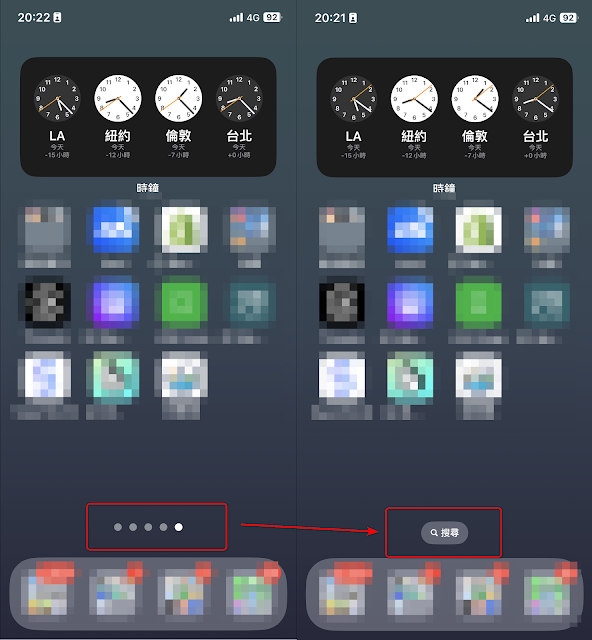
Step 1
首先,請先確認iPhone更新到iOS 16(含)以上。
首先,請先確認iPhone更新到iOS 16(含)以上。
Step 2
然後依序點擊:「設定」➡「主畫面 」
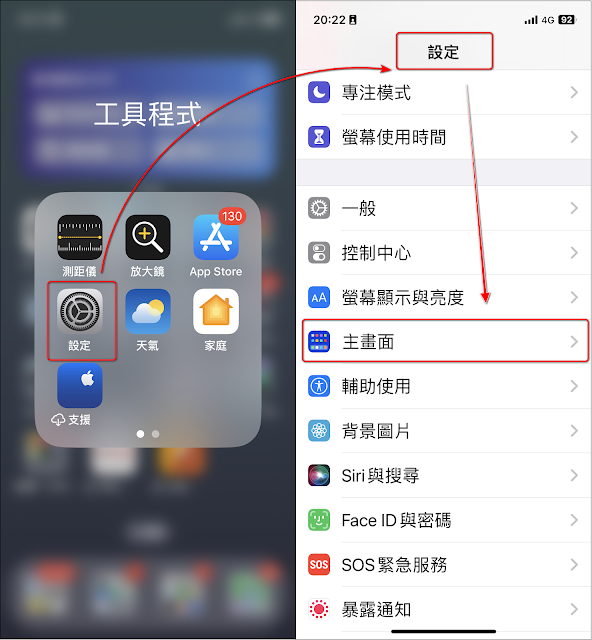
Step 3
在「主畫面 」的設定頁面下,找到「搜尋」區塊,將「在主畫面上顯示」開啟。
在「主畫面 」的設定頁面下,找到「搜尋」區塊,將「在主畫面上顯示」開啟。

Step 4
回到iPhone「主畫面」,即可看到「主畫面 」上的「搜尋按鈕」。
回到iPhone「主畫面」,即可看到「主畫面 」上的「搜尋按鈕」。
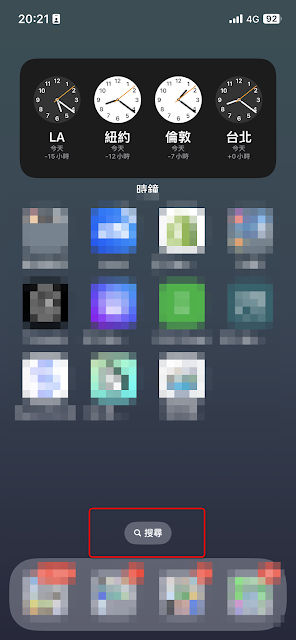
若你剛滑到某個分頁,請稍等一秒鐘,搜尋按鈕就會顯示。

然後依序點擊:「設定」➡ 「主畫面」
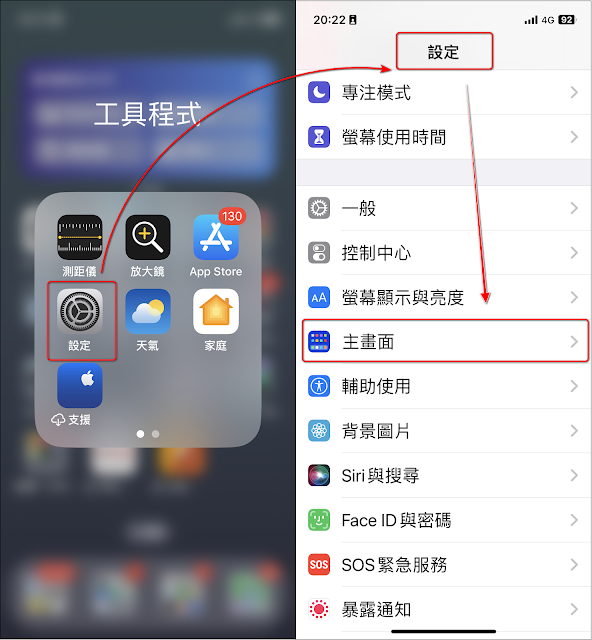
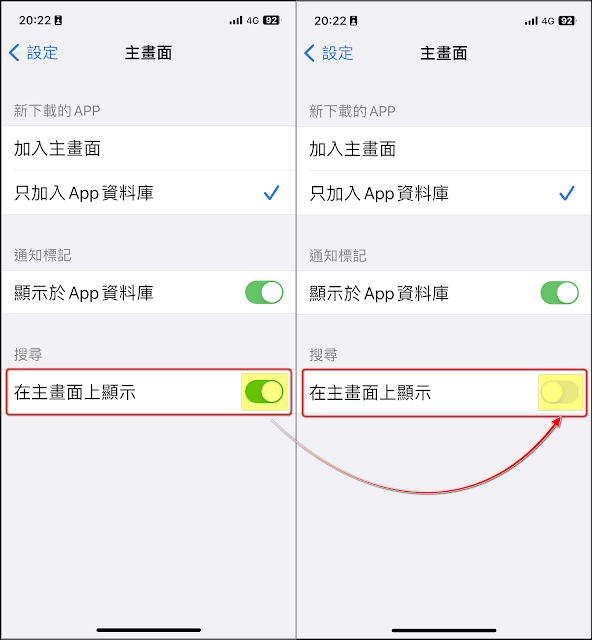
善用 iPhone 上的搜尋功能,可以節省您許多寶貴時間。
若您有其他看法,歡迎留言討論。
若喜歡我的推薦,請多多以『本篇的網址』轉發分享。
或關注【山姆大豬學習筆記】的 Telegram
或訂閱【山姆大豬學習筆記】相關社群
這對於手勢不熟悉的用戶(比方說年長的長輩...)來說,是一個方便的方式。

我個人覺得這個「搜尋按鈕」還蠻方便的,只要點擊就可以開啟「搜尋」。
但也聽過有些哀鳳友抱怨說會經常誤觸,會不小心點擊到就進入搜尋畫面。
姑且不論那種原因,如果你不想在「主畫面」上有「搜尋按鈕」,可按以下步驟將「主畫面」上的「搜尋按鈕」關閉。
但也聽過有些哀鳳友抱怨說會經常誤觸,會不小心點擊到就進入搜尋畫面。
姑且不論那種原因,如果你不想在「主畫面」上有「搜尋按鈕」,可按以下步驟將「主畫面」上的「搜尋按鈕」關閉。
Step 1
首先,請先確認iPhone更新到iOS 16(含)以上。
Step 2
然後依序點擊:「設定」➡ 「主畫面」
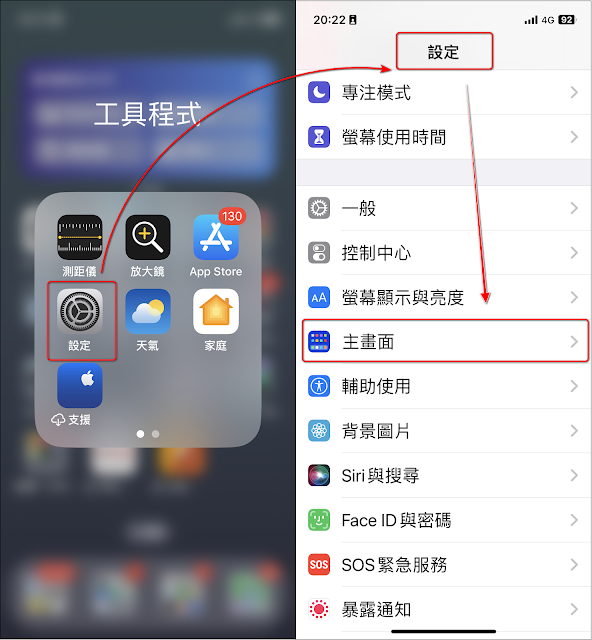
Step 3
在「主畫面」的設定頁面下,找到「搜尋」區塊,將「在主畫面上顯示」關閉即可。
在「主畫面」的設定頁面下,找到「搜尋」區塊,將「在主畫面上顯示」關閉即可。
關閉後,您還是可從「主畫面」除最上方以外的任何位置往下滑來開啟「搜尋」功能,進入「搜尋」頁面進行搜尋。
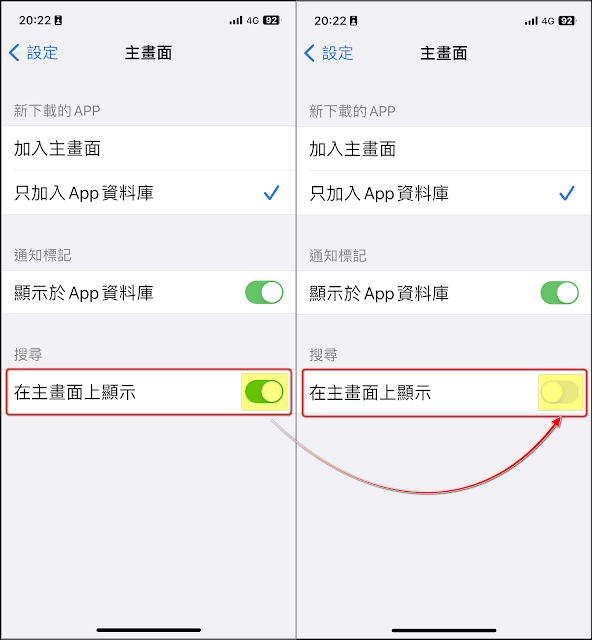
若喜歡我的推薦,請多多以『本篇的網址』轉發分享。
或關注【山姆大豬學習筆記】的 Telegram
或訂閱【山姆大豬學習筆記】相關社群














0 留言